평지식의 온화함
갤럭시 모션 포토 해제 방법 및 사용법 간단 정리! 본문

안녕하세요. 평지식의 온화함입니다:) 이번 시간에는 갤럭시 모션 포토 사용방법 및 해제 방법에 대해서 알아볼 텐데요. 카메라를 자주 사용하는 분들에게는 어렵지 않은 기능이지만 어떤 이유로 모션포토가 실행되었을 때 이게 어떤 기능인지 어떻게 해지해야 하는지 궁금하셨던 분들이 계실 텐데요.
사진을 촬영했을때 사진도 동영상도 아닌 2~ 3초 정도의 짧은 클립 영상이 촬영되었다면 모션 포토 기능이 실행되고 있는 겁니다. 이럴 때는 어떤 방법으로 해지하고 사용하게 된다면 어떤 식으로 유용한 지 간단히 살펴보겠습니다.
◈ 갤럭시 모션포토 해제 방법

1. 갤럭시 모션포토를 해지하지 위해 카메라 앱을 실행합니다.
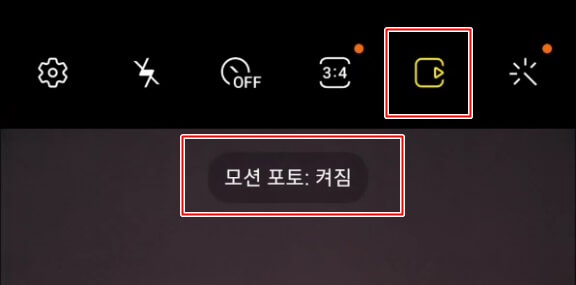
2. 우측 상단 모션포토 기능을 클릭합니다.
모션 포토 : 꺼짐 이라는 알림이 나오면 실행이 해지됩니다.
갤럭시 모델에 따라서 다르지만 위와 같이 모션포토 아이콘이 보이지 않는다면 좌측 상단 [ 톱니바퀴 ] 모양을 클릭해서 모션포토 탭을 찾아 비활성화시키면 간단히 해결됩니다.
◈ 갤럭시 모션포토 장점
우선 불편함에 모션 포토 기능을 해지했지만 어떤 기능이 있는지 어떤 식으로 사용해야 하는지 궁금하신 분들도 계실텐데요. 움직이는 대상을 촬영할 때 많이 사용되는 기능으로 한 컷 한 컷 촬영하다 보면 사진이 번지거나 또렷하게 찍히지 않을 때 셔터 버튼을 누르기 앞 2초를 같이 촬영하는 기능입니다.
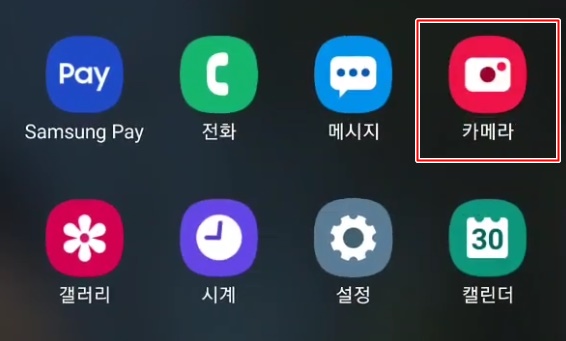
1. 모션 포토를 사용하기 위해서 카메라 앱을 실행합니다.
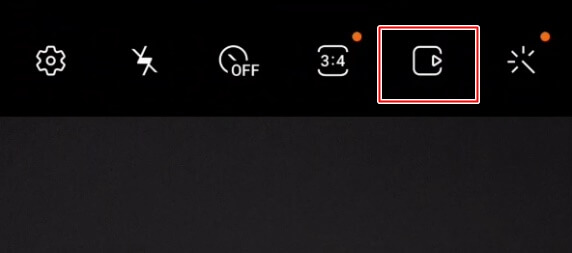
2. 모션 포토 아이콘을 클릭합니다.

3. 셔터 버튼을 클릭합니다.
위와 같은 방법으로 사진을 촬영하면 동영상 촬영음이 나면서 사진이 자동으로 저장됩니다. 일반 사진과 다른 표시가 없기에 모션 포토는 사진을 클릭해야 알 수 있습니다.
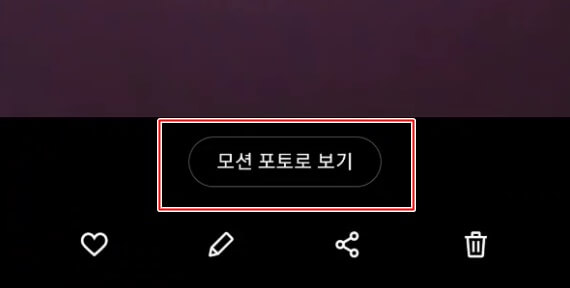
4. 촬영한 사진 클릭 후 아래에 [ 모션 포토로 보기 ] 버튼 클릭
- 촬영한 사진을 2~3초 정도 짧게 동영상으로 볼 수 있습니다.

모션 포토를 실행 후 우측 상단에 [ 동영상 저장 ] 버튼은 클릭 하면 동영상 폴더로 자동 저장됩니다. 그리고 아래에 여러 항목을 볼 수 있는데요. 그중 첫 번째 아이콘은 [ 캡처 ] 버튼으로 미리 찍어둔 영상중 원하는 사진이 있다면 캡처 버튼을 통해 사진으로 저장이 가능합니다.
그리고 바로 우측 [ GIF ] 는 짧은 영상 클립으로 저장할 수 있고 오른쪽 두 아이콘은 다른 애플리케이션으로 공유 및 삭제 버튼입니다.
움직이는 피사체의 경우 휴대폰이 흔들리거나 물체의 흔들림으로 정확하기 찍기 어려울 경우가 있는데 이렇게 모션 포토 기능을 통해서 조금 더 정확한 피사체를 촬영할 수 있기에 유용하다고 생각합니다.
'평소에 알고있으면 좋은 지식🔥' 카테고리의 다른 글
| PDF JPG 변환방법 , 손쉽게 바꾸기 (0) | 2021.12.01 |
|---|---|
| 구글 지메일 전체 삭제 방법, Gmail 받은 편지함이 꽉 찼다면? (0) | 2021.11.30 |
| 갤럭시 휴대폰 화면 자동꺼짐 해제 방법 간단정리! (0) | 2021.11.30 |
| d3dx9_43.dll 오류 해결 방법, 이것만 하면 됩니다. (0) | 2021.11.30 |
| 휴대폰 문자 발신번호 변경 가능할까? (0) | 2021.11.30 |




